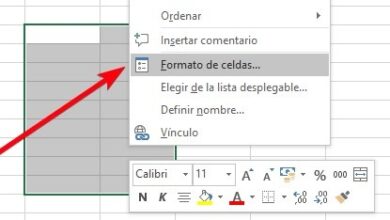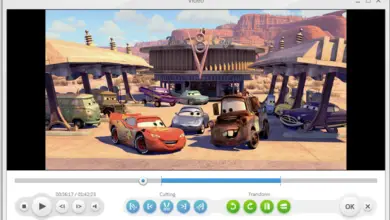Comment imprimer nos documents Word dans l’ordre inverse
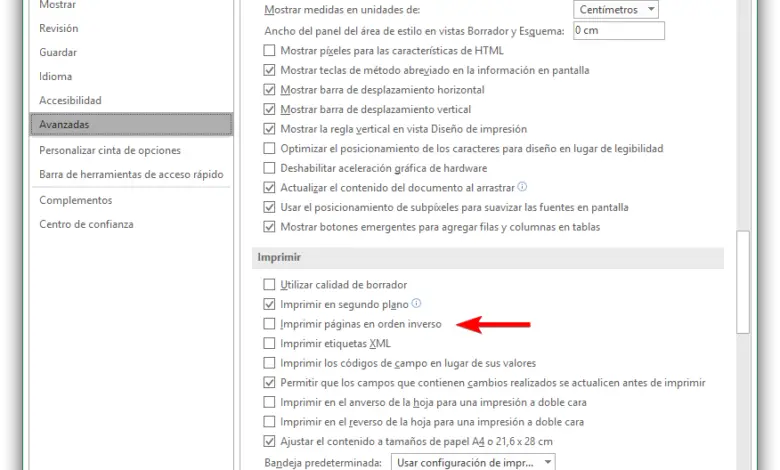
Sûrement nous sommes déjà allés imprimer un document que nous avons écrit dans Word, avec plusieurs pages et, en ne faisant pas attention lors de la configuration de l’imprimante, par défaut toutes les pages ont commencé à s’imprimer de la première à la dernière, laissant toutes les pages de notre document hors de position et d’avoir à tous les réorganiser, ce que nous aurions pu éviter si nous avions configuré notre imprimante pour imprimer le document dans l’ordre inverse.
Lorsque nous imprimons un document sur notre imprimante , il est généralement imprimé de la première page à la dernière , la dernière page étant en haut et toutes les pages inversées jusqu’à la première, qui sera celle du bas. Nous pouvons configurer l’imprimante, à partir de Word, pour qu’elle imprime du dernier au premier afin que, lorsque nous avons terminé l’impression, la page que nous avons en haut soit la première et notre document est déjà commandé.
Comment configurer l’imprimante dans Word pour imprimer dans l’ordre inverse
Pour configurer Word pour qu’il imprime toujours dans l’ordre inverse par défaut, il suffit d’ouvrir le panneau Options et, dans la section Avancé, de trouver et de cocher l’option « Imprimer les pages dans l’ordre inverse».
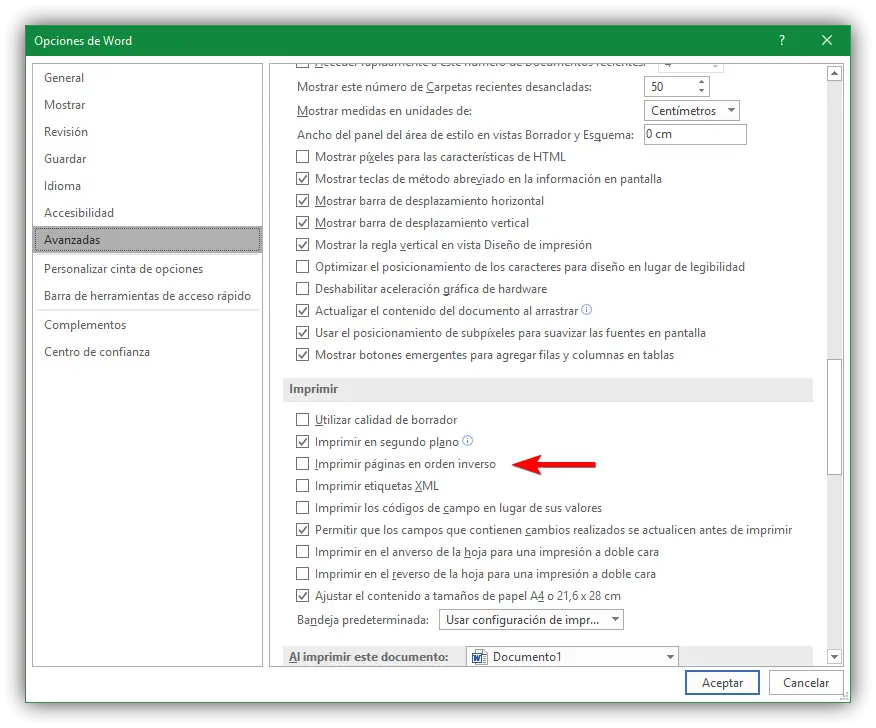
Une fois cette option activée, Word forcera toutes les imprimantes à imprimer les documents dans l’ordre inverse par défaut afin que, lorsque la tâche soit terminée, nous aurons les pages triées.
Les imprimantes nous permettent de configurer l’ordre d’impression sans dépendre de Word
Si nous ne voulons pas que Word se charge de cette tâche, ou que nous voulons que les pages soient imprimées dans l’ordre inverse à partir d’autres applications, nous pouvons également configurer cette option directement depuis l’imprimante.
Pour ce faire, il suffit d’ouvrir les propriétés de notre imprimante (dans chaque modèle cela changera) et de chercher l’option correspondante qui nous permet d’inverser l’ordre afin qu’elle soit imprimée de la dernière page à la première.
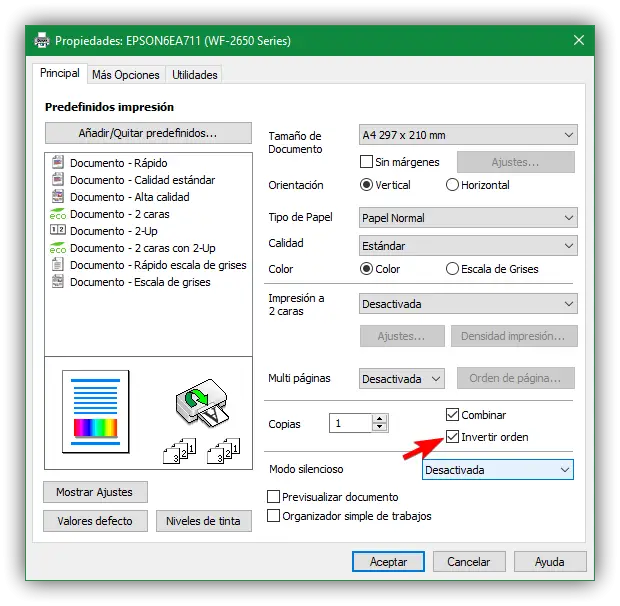
Comment imprimer un seul document dans l’ordre inverse
Dans le cas où nous souhaitons uniquement appliquer cette configuration à un document spécifique, au lieu de le faire à partir des configurations, à la fois dans Word et dans notre imprimante, nous pouvons également le faire en indiquant manuellement l’ordre des pages. Pour ce faire, dans la section impression de Word, nous pouvons voir une boîte dans laquelle il nous demande les pages que nous voulons imprimer.
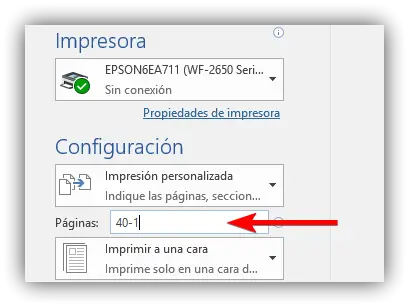
Ici, nous indiquerons que nous voulons imprimer du dernier au premier et c’est tout. Word l’imprimera automatiquement dans cet ordre, mais aucun paramètre ne sera enregistré pour les autres documents.
Avez-vous déjà imprimé plusieurs pages et dû les trier à la main?